
نحوه آپگرید کردن MikrotikRouterOS
دلایل بروز رسانی میکروتیک
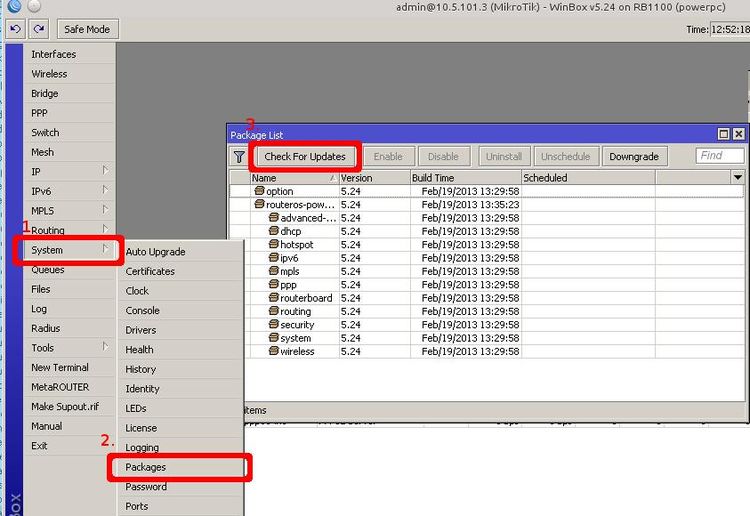
دلایل #بروز رسانی_میکروتیک وجود دارد . که از آن جمله میتوان به نکات زیر اشاره کرد .
- #رفع باگ ها، ارورها و نقص ها و پشتیبانی بهتری از سمت تولید کننده به شما می دهد
- باعث می شود برنامه ها و دستگاه ها سازگار باقی بمانند
- با نصب آپدیتها و پچها از شر هکرها و مجرمان سایبری خلاص شوید
- فایل های شخصی شما را ایمن ذخیره میکند
- قابلیت تشخیص ویروسهای کامپیوتری
- ویژگی های جدید را به شما معرفی می کند
- جلوگیری از آسیب های سخت افزاری
اولین دلیل این است که شما باید در نظر بگیرید که چرا باید سیستم عامل خود را ارتقا دهید به این معنی که هر شبکه یا رایانه دارای ریسک های امنیتی و تهدیدات است.
هنگامی که شما یک نرمافزار قدیمی را بر روی کامپیوتر خود نگه میدارید، آن فقط در مقابل حملات قدیمی میتواند مقاومت کند. بنابراین، آنها قادر به دسترسی به اطلاعاتی هستند که شبکه شما را با یک مشکل جدیتر مواجه کند. این دلیل اصلی است که شرکتهای نرمافزاری مانند مایکروسافت بطور مرتب سیستم عامل خود را به روز نگه داشته و تغییرات را در کدهای خود را ایجاد میکنند تا هکرها قادر به دسترسی به فایلها نباشند و از حریم خصوصی شما محافظت کند.
روش بروز رسانی و نصب آخرین ورژن نرم افزار میکروتیک و سیسکو
برای بروز زسانی آنلاین میکروتیک بایستی ابتدا آنرا به اینترنت وصل کنید . برای اینکه آپگرید جستجو شود و سیستم عامل با استفاده از این روش آپگرید شود، روتر باید بتواند آدرس های اینترنتی را از طریق DNS، resolve کند.در صورتی که خطایی در زمان #check_or_packages دریافت کردید به این معنی است که روتر شما نمیتواند آدرسهای DNS را resolve کند یا یک رول input، پکت های ورودی را بلاک میکند.
گام های لازم برای آپگرید کردن mikrotik
روش آنلاین آپگرید کردن mikrotik
- از طریق وینباکس به روتر متصل شوید.
- روی System > Packages کلیک کنید.
- روی Check for Packages کلیک کنید و Channel مناسب را انتخاب نمایید.
- اگر آماده آپگرید کردن هستید، روی Download & Install کلیک کنید. روتر فایل npk را دانلود میکند و پس از تکمیل دانلود، روتر برای نصب این آپگرید ریست میشود.
- اگر Download را انتخاب کنید، فایل دانلود میشود و میتوانید بعدا آن را نصب کنید
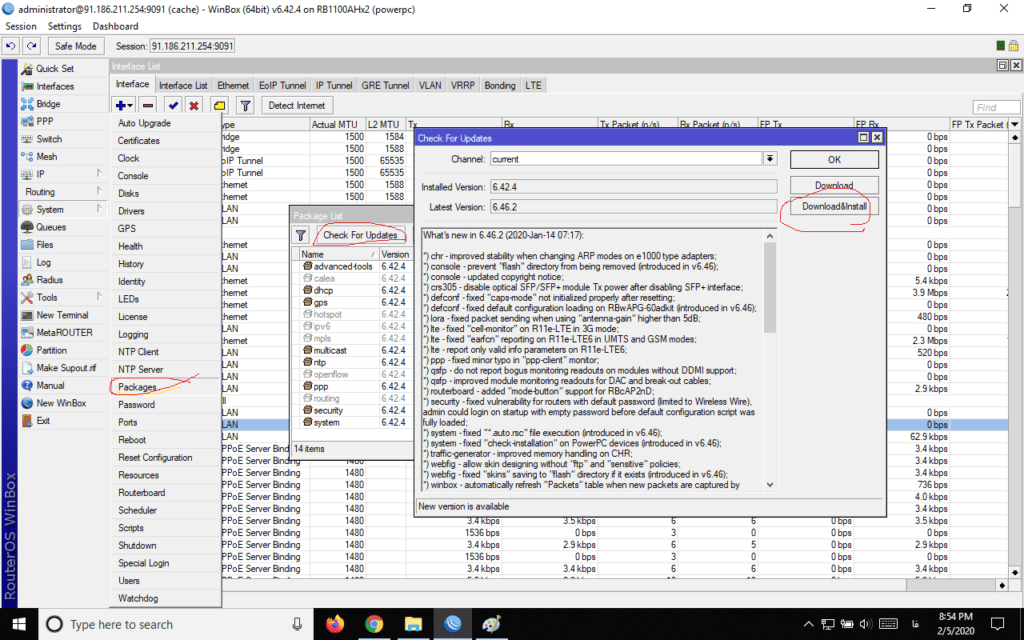
روش آفلاین : روش آپگرید کردن روتر میکروتیک در صورتیکه روتر به اینترنت متصل نیست :
روش آفلاین
روش آفلاین آپگرید mikrotik RouterOS
روش آفلاین : گام های زیر را در صورتی که روترتان به اینترنت متصل نیست یا برای چک کردن پکیج مشکل دارد، تکرار کنید.
- با وینباکس به روتر متصل شوید.
- در title bar نسخه کنونی RouterOS را مشاهده کنید، به معماری روتر نیز دقت کنید (mipsbe, powerpc و…)
- وارد mikrotik.com شوید و روی Software > Downloads کلیک کنید.
- معماری و نسخه کنونی پکیج مناسب را دانلود کنید.
- پس از دانلود فایل npk ، آن را در وینباکس بکشید تا در آن آپلود شود.
- پس از کپی شدن، روتر را ریست کنید تا فیرمور آپگرید شود.
- دوباره وارد شوید تا نسخه جدید اجرا شود، در title bar نسخه کنونی آن را مشاهده کنید.
- دوباره فایل کانفیگ روتر را بکاپ بگیرید، چون برخی تنظیمات، به نسخه روتر مرتبط هستند.
میز خدمت امداد شبکه مشاور شما در زمینه خدمات ,طراحی , اجرا و پشتیبانی شبکه های کامپیوتری
شماره پشتیبانی شبکه ۰۹۳۹۴۰۲۰۰۲۲
مایکروسافت ویندوز سرور
- یکپارچه سازی اکتیو دایرکتوری با دیگر محصولات
- پشتیبان گیری و تهیه بکاپ از سرویس های ویندوز سرور
- ایمن سازی فایل سرور های ویندوزی در برابر حمله باج افزار ها
- اختصاص سطوح دسترسی کاربران به منابع حساس سازمان
- راه اندازی زیرساخت مجازی سازی Windows Server Hyper-v 2019
- خدمات پشتیبانی و نگهداری زیرساخت های ویندوزی
- خدمات پشتیبانی و نگهداری دیتاسنتر های مبتنی بر ویندوز سرور
- پشتیبانی و نگهداری اکتیو دایرکتوری
- پشتیبانی و نگهداری سرویس های مایکروسافت
- عیب یابی و رفع مشکلات زیرساخت های Windows Server
- عیب یابی طراحی و پیاده سازی زیرساخت ویندوز سرور
- عیب یابی و رفع مشکلات سرویس های Windows Server
- مشاوره در خصوص پیاده سازی مایکروسافت ویندوز سرور
- مشاوره پیاده سازی سرویس های ویندوز سرور
- مشاوره به روز رسانی و آپدیت Microsoft Windows Server
- طراحی ساختار های مبتنی بر مایکروسافت ویندوز سرور ۲۰۱۹
- طراحی زیرساخت مجازی سازی با ویندوز سرور ۲۰۱۹
- نصب و پیاده سازی ویندوز سرور بر روی سرور های HP
- نصب و پیاده سازی ویندوز سرور ۲۰۱۶ و Windows Server 2019
- نصب و راه اندازی سرویس اکتیو دایرکتوری در ویندوز سرور
- نصب و راه اندازی سرویس های DHCP و DNS
- پیاده سازی سرویس های مختلف Windows Server چون WSUS و WDS
- پیاده سازی ساختار Active Directory و Domain
- پیاده سازی Domain Controller و ADC
- پیاده سازی فایل سرور های مبتنی بر Microsoft Windows Server
خدمات میکروتیک امداد شبکه
- مدیریت پهنای باند شبکه از طریق Queue میکروتیک
- راه اندازی Web Proxy و CacheServer میکروتیک
- فایروال میکروتیک جهت جلوگیری ورود غیر مجاز به روتر و شبکه داخلی
- اه اندازی میکروتیک به عنوان DHCP Server.
- راه اندازی هات اسپات (Hotspot) میکروتیک
- پروتکلهای ارتباطی VPN شبکه (PPTP , SSTP , L2TP , Open VPN )
- رتباط بین شعب را می توان با راه اندازی انواع تانلهای, GRE IP Sec , EOIP , IPIP
- کانفیگ Radius در سرویسهای Hotspot , Wireless , Dhcp,Authentication
- Publish کردن سرورهای شبکه محلی در اینترنت بوسیله Nat میکروتیک.
- اه اندازی Syslog میکروتیک در شبکه محلی که با اکثر نرم افزارهای Log گیری سازگار است.
www.mikrotik.com دانلود فایلهای میکروتیک از سایت میکروتیک
خرید تجهیزات شبکه
تجهییزات ماینیگ و ارز دیجیتال
خدمات راه اند ازی و بروز رسانی #میکروتیک_در تهران

2 نظر
سلام
روتر من ۶.۴۹ بود . از قسمت پکیچ به ۷ آپگرید کردم . به صورت ریموت . (با آی پی استاتیک ) پیکیج ۷ دانلود شد و اینستال کرد و روبوت شد و چک کردم ۷ شده . بعد یهو از دسترس خارج شدو پینگ ای پی استاتیک هم رفت . مشکل از کجاست؟. فعلا هم بهش دسترسی حضوری ندارم. چی کار باید بکنم ؟
متشکرم راهکار بدین لطفا
روترشما اگر از نوع ضعیف باشه مثلا Haplight بهتره همان ورژن قدیمی نصب باشه . چون حافظه و Cpu کم میاره .
در هر صورت باید با نرم افزار Netinstall برش گردونید /. موفق باشید .